win10dns地址怎么设置的详细步骤
- 分类:Win10 教程 回答于: 2021年05月10日 15:04:41
安装Windows 10系统后,要想上网需要先设置好IP地址与DNS,这样才能够快速稳定的连接网络,下面小编就与大家一起分享如何设置Windows 10系统与DNS地址的方法。大家快来学习一下吧。
1、在Windows10系统桌面,依次点击“开始/Windows系统/控制面板”菜单项

2、在打开的控制面板窗口,选择“网络和Internet项”图标。
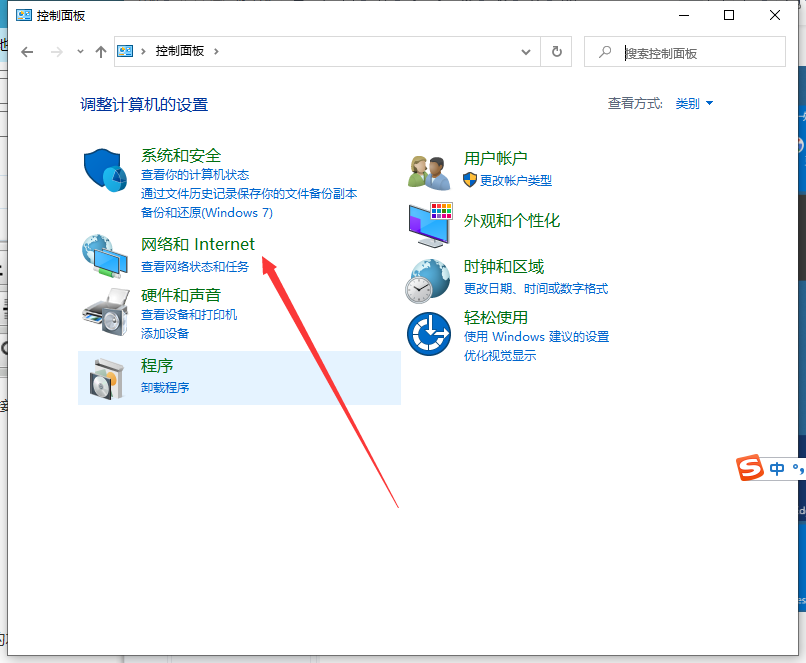
3、在打开的窗口中点击“查看网络状态和任务”快捷链接。

4、点击“更改适配器设置”快捷链接。

5、在打开的网络连接窗口,就可以看到电脑中本地连接的列表了,然后右键点击正在使用的本地链接,在弹出菜单中选择“属性”菜单项。
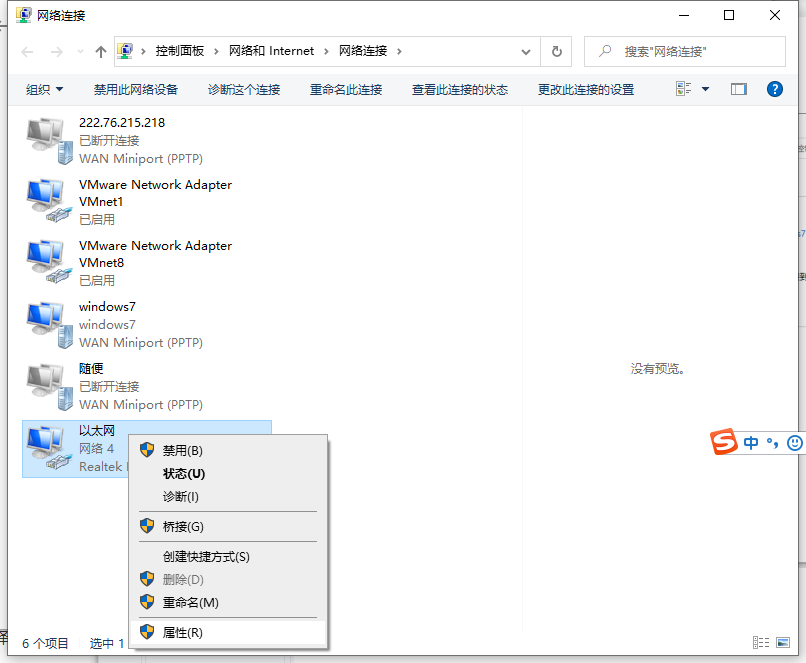
6、在打开的本地连接属性窗口,找到“Internet协议4(TCP/IPV4)”项,双击该项,或是选择后点击“属性”按钮。

7、接着在下面选中“使用下面的DNS服务器地址”一项,设置好首选DNS服务器与备用DNS服务器。最后点击确定按钮,重新启动计算机后,所有的设置即可生效。
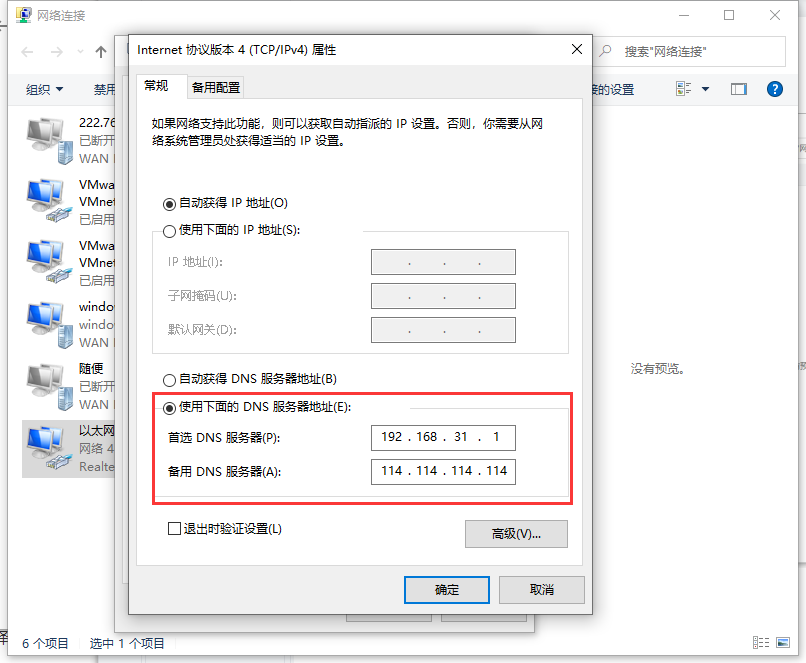
以上就是win10dns地址怎么设置的详细步骤啦,希望能帮助到大家。
 有用
26
有用
26


 小白系统
小白系统


 1000
1000 1000
1000 1000
1000 1000
1000 1000
1000 1000
1000 1000
1000 1000
1000 1000
1000 1000
1000猜您喜欢
- [Win10桌面优化攻略大揭秘:提速、美化..2023/10/26
- 装个系统多少钱?Win10安装费用一览..2023/11/06
- win10官方下载2023/10/21
- win10屏幕左移图文解决方法2020/09/20
- win10开机进不去系统怎么解决的步骤教..2021/07/20
- win10 uefi引导修复教程2022/07/02
相关推荐
- 360系统重装大师装win10的方法..2022/05/09
- win10合上盖子再打开黑屏怎么办..2022/01/29
- 演示小米win10原版系统安装教程..2021/06/05
- 看完你就知道win10系统怎么样制作步骤..2017/06/20
- 从Win10回到Win8:简单操作指南..2024/04/08
- windows官网win10下载安装教程..2022/08/05














 关注微信公众号
关注微信公众号



